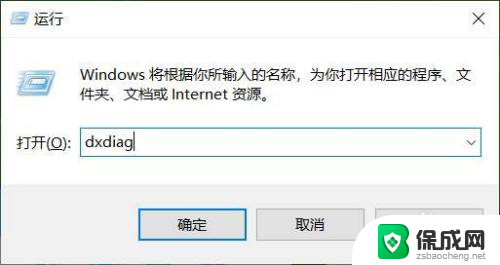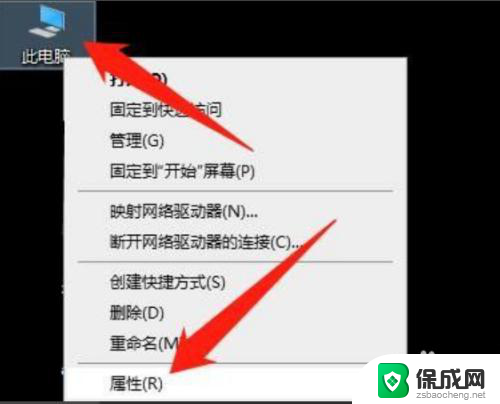蓝牙适配器怎么装到电脑上 电脑USB蓝牙适配器使用教程
更新时间:2024-01-05 16:53:07作者:xiaoliu
蓝牙适配器是一种可以将电脑与其他蓝牙设备进行无线连接的设备,为了实现这一功能,我们需要将蓝牙适配器安装到电脑上,并正确地配置和使用它。在本篇文章中我们将为大家提供一份简明的电脑USB蓝牙适配器使用教程,帮助大家了解如何安装和使用这一设备,以便更便捷地与其他蓝牙设备进行互联。无论是想与手机、耳机还是其他蓝牙设备进行无线连接,这篇教程都将为你提供详细的指导,让你轻松上手。
具体方法:
1.将USB蓝牙5.0适配器插入PC主机USB端口后,PC端通知区域显示【蓝牙图标】;
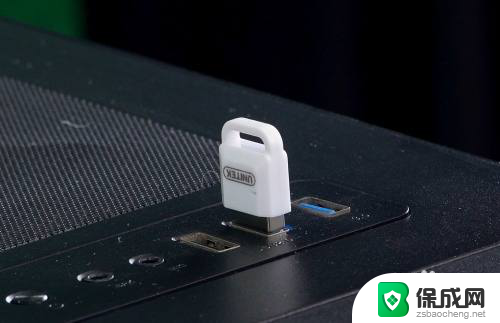
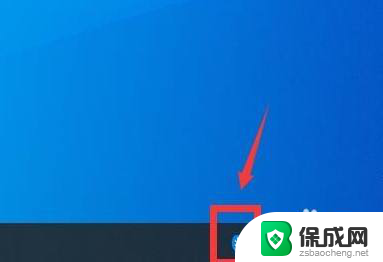
2.点击【蓝牙图标】,在菜单中选择【添加蓝牙设备】。需要注意的是,如果PC的通知区域没有【蓝牙图标】。进入【Windows设置】—【设备】—【蓝牙和其它设备】,即可添加蓝牙设备!
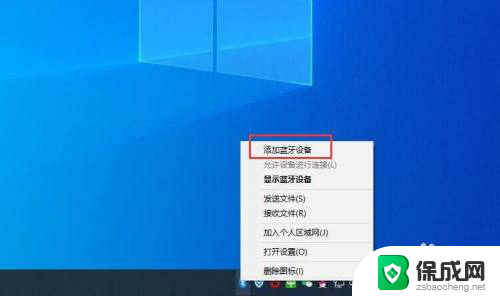
3.在【添加设备】窗口,选择要添加的设备类型——【蓝牙】。系统开始对周边的蓝牙设备进行搜索与适配。在此之前,确认自有蓝牙设备已经打开并可被发现。
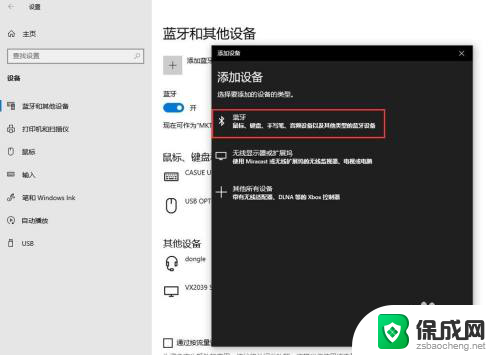
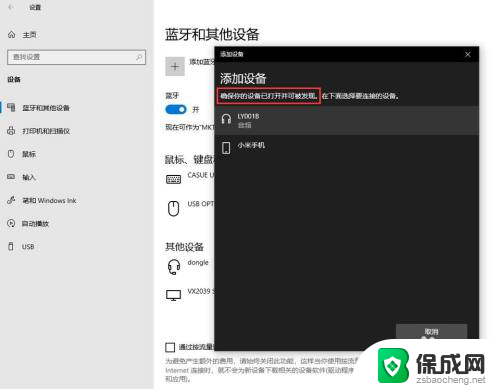
4.鼠标点击需要连接的蓝牙设备,即可自动连接;
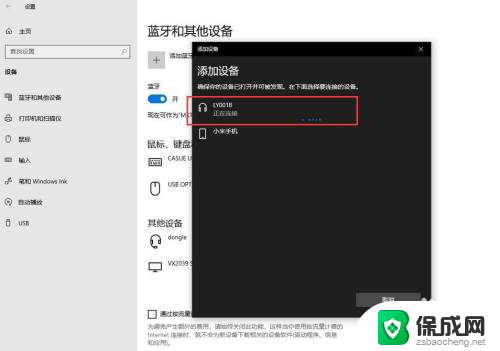
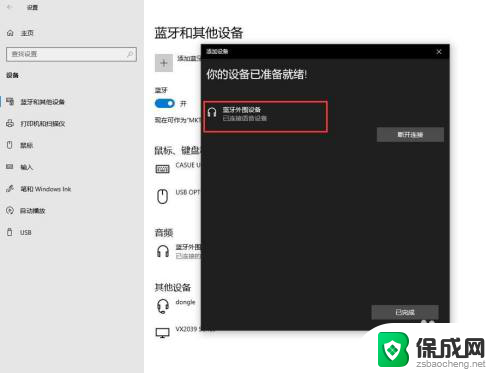
5.第一次蓝牙配对成功后,后续会自动记忆匹配,不需要反复添加蓝牙设备。
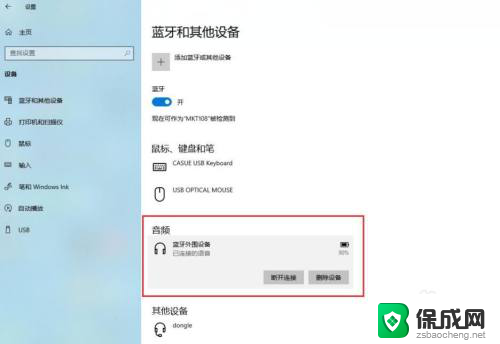
以上就是如何在电脑上安装蓝牙适配器的全部内容,如果您需要,您可以根据本文的步骤进行操作,希望对大家有所帮助。